-
微星台式如何进UEFI bios设置
- 2017-06-11 12:59:54 来源:windows10系统之家 作者:爱win10
微星台式如何进UEFI这个方法,估计很多人都没有听过,更不知道怎么做了。这个微星uefi是什么和如何进uefi问题,是最近网友问系统之家小编的,一开始系统之家小编也不太清楚,请教小编的大神,大神给了我一篇微星台式如何进UEFI bios设置教程,现在就给你们介绍。
微星台式如何进UEFI步骤:
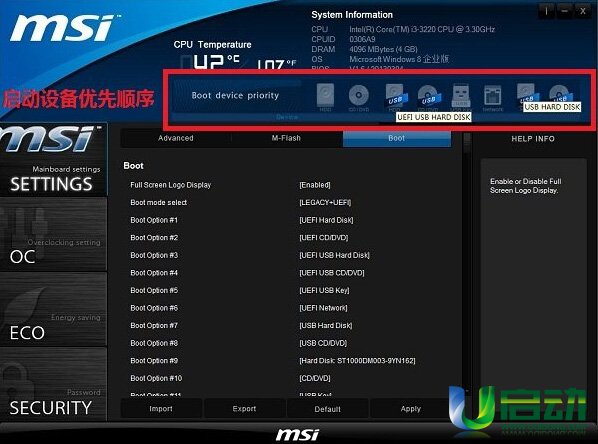
微星主板uefi u盘启动bios设置相对比较简单:
打开微星电脑,在出现开机画面时按Del键进入微星uefi界面,接着大家可以看到启动设备优先顺序菜单栏,我们只要找到USB Hard Disk,并点击鼠标左键,将其拖动到左边第一位,然后按F10快捷键保存退出就可以了!
注意:微星主板也有一个u盘是否支持uefi启动模式的问题,如果u盘支持uefi启动模式,那么将UEFI USB Hard Disk拖到左边第一位,否则拖动USB Hard Disk到左边第一位!
以上文章的全部内容讲述的就是微星台式如何进UEFI bios设置的方法了, 微星uefi u盘启动bios设置教程在网上并不多见的,所以觉得好奇的或者想学的朋友就可以参考一下系统之家小编的这个方法了,希望这篇文章能帮到大家。祝大家生活愉快。想知道更多的w764位旗舰版下载尽在系统之家官网。
猜您喜欢
- 主编教您怎么进入bios恢复出厂设置..2019-02-21
- u盘如何装电脑系统教程2023-02-23
- 大白菜u盘_小编告诉你大白菜u盘启动制..2017-11-18
- win7识别不了U盘解决方法2017-02-12
- win10官网系统u盘安装教程2022-04-24
- win10系统u盘怎么安装2023-01-29
相关推荐
- usb驱动无法识别如何解决,小编告诉你.. 2017-11-24
- 小编告诉你U盘怎么格式化 2017-08-19
- WIN7电脑无法识别u盘怎么办 2017-03-17
- 连接电脑,小编告诉你手机数据线连接电.. 2018-05-17
- 解决onekey ghost如何使用 2019-05-17
- u盘数据恢复软件,小编告诉你怎么使用u.. 2018-04-24





 魔法猪一健重装系统win10
魔法猪一健重装系统win10
 装机吧重装系统win10
装机吧重装系统win10
 系统之家一键重装
系统之家一键重装
 小白重装win10
小白重装win10
 大地系统 ghost win10 32位新机流畅版 v2023.05系统
大地系统 ghost win10 32位新机流畅版 v2023.05系统 小白系统ghost win7系统下载64位纯净版1712
小白系统ghost win7系统下载64位纯净版1712 强制删除工具 v1.0 便捷版 (删除不必要的文件)
强制删除工具 v1.0 便捷版 (删除不必要的文件) win10 64位官方原版ISO镜像系统下载v20.05
win10 64位官方原版ISO镜像系统下载v20.05 完美的win7激活工具Windows 7 Loader 1.9.9
完美的win7激活工具Windows 7 Loader 1.9.9 Registry Purify 5.54 汉化破解版(注册表清理工具)
Registry Purify 5.54 汉化破解版(注册表清理工具) e影浏览器 v2
e影浏览器 v2 电脑公司 gho
电脑公司 gho Qoobar 音频
Qoobar 音频 Goldwave v5.
Goldwave v5. 电脑公司ghos
电脑公司ghos 闺蜜女性浏览
闺蜜女性浏览 深度技术win8
深度技术win8 酷狗v7.4.0.9
酷狗v7.4.0.9 电脑公司Ghos
电脑公司Ghos 多果wap浏览
多果wap浏览 Firefox(火狐
Firefox(火狐 粤公网安备 44130202001061号
粤公网安备 44130202001061号